Por desgracia, no todas las personas tienen la misma facilidad para manejar un ordenador: ya sea por edad, minusvalía, desconocimiento del sistema… pero por suerte, con sistemas como Windows, eso no será un problema, en absoluto.
Windows incorpora, desde hace muchos años, una serie de herramientas que harán accesible a todos los usuarios los sistemas informáticos sin más trabas que las ganas de disfrutar de su equipo. Vamos a conocer el Centro de accesibilidad de Windows.
Variedad de recursos
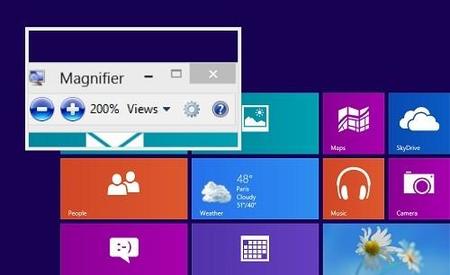
El Centro de Accesibilidad de Windows pone a nuestro alcance varios tipos de herramientas diseñadas a medida de las necesidades personales más variadas, algunas de ellas son las más comunes: como es el caso de la Lupa, el Narrador, el Teclado en pantalla y el uso del Contraste Alto.
Gracias a la Lupa de Windows podremos aumentar todo lo que veamos en pantalla para poder leer los textos y ver los gráficos o imágenes a un tamaño mayor al habitual. Podremos modificar el tamaño o indicar la forma en la que queremos verlo (un recuadro, de forma flotante, etc).
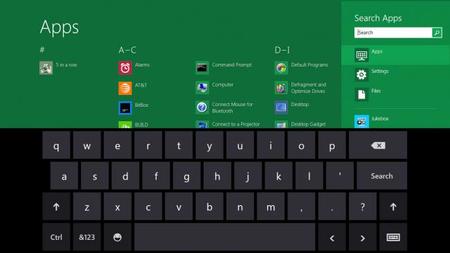
El Narrador nos ayudará de forma auditiva a saber cuales son todos los menús y ventanas abiertas en Windows, si vamos pasando por todas las opciones con la ayuda de nuestro teclado o ratón y presionamos espacio para acceder a ellas. La voz narrará en nuestro idioma predefinido todos y cada uno de los apartados en los que nos encontramos y su función.
El Teclado en pantalla, que es de sobra conocido por los usuarios de tablets con Windows, nos permitirá teclear cualquier palabra o cifra gracias al uso de un teclado virtual que aparecerá en la pantalla de Windows, es de mucha ayuda también si nuestro teclado principal sufre una avería y nos encontramos en una urgencia.
El Contraste alto permite a los usuarios con problemas visuales activar un tema de color contrastado en los menús y ventanas de Windows para poder identificar mejor cada elemento.
Configuraciones muy personalizables
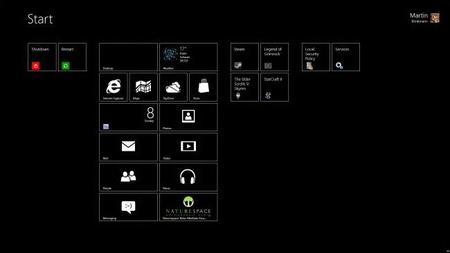
Contamos con muchos tipos de configuración posibles por personalizar en el Centro de accesibilidad, podremos usar nuestro equipo Windows sin una pantalla activando el Narrador y la descripción de audio en vídeos, si es posible, también podremos limitar las animaciones molestas o desactivar aplicaciones que interfieran en el uso de estas herramientas.
También podremos facilitar el uso el equipo optimizando su presentación visual, además del contraste, el narrador y la descripción de audio, podremos activar la Lupa, aumentar el grosor del rectángulo de foco al escribir y modificar la apariencia y los efectos de sonido. Si nos encontramos sin ratón o teclado, podremos usar el mencionado teclado en pantalla o el reconocimiento de voz gracias a un micrófono. También podremos cambiar los efectos del propio puntero e incluso la opción de desplazar el cursor del mouse con las flechas del teclado.
Podremos configurar combinaciones de teclado y sus métodos abreviados para acceder a funciones avanzadas, como por ejemplo el comando “Ctrl+Alt+Supr” sin tener que pulsar esas tres teclas. También podremos agregar un teclado con distribución Dvorak (otro sistema distinto al habitual QWERTY) y configurarlo.
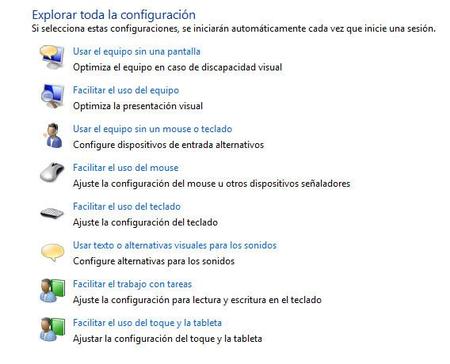
Si no contamos con posibilidad de usar altavoces o con deficiencias o dificultades auditivas, podremos activar notificaciones visuales de sonidos: barras de títulos intermitentes, ventanas intermitentes o el escritorio intermitente. También podremos añadir subtítulos a los textos que se oigan, si es posible.
Por último, si contamos con una tableta con Windows, podremos indicar combinaciones de teclas para lanzar herramientas de accesibilidad determinadas: el Narrador, la Lupa, etc. También podremos optimizar el uso del toque en la pantalla táctil y de la pizarra.

Ver 2 comentarios
2 comentarios
adictoawin8
El Centro de Accesibilidad de Windows es... ¡La caña!
adictoawin8
El Centro de Accesibilidad de Windows es una pasada